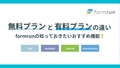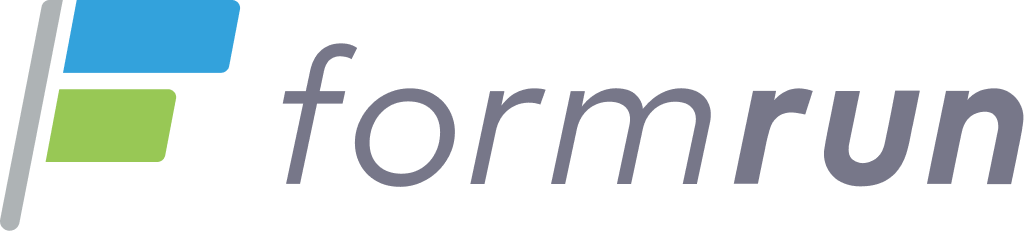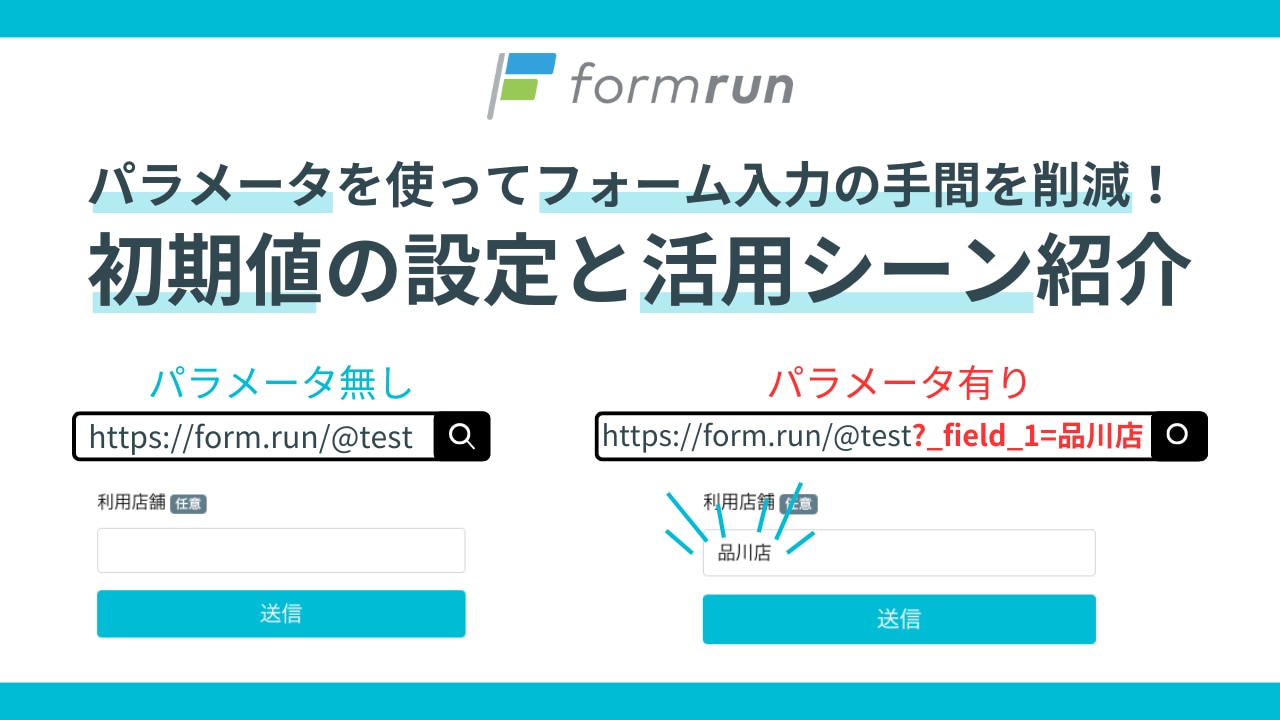
【便利な機能】パラメータを使ってフォーム入力の手間を削減!初期値の設定と活用シーン紹介
こんにちは。formrun運営事務局です。
formrunのフォーム機能には便利な機能をたくさんご用意しております。
今回は、「初期値設定」と「hiddenテキスト」項目について説明します。少し高度な機能になりますが、業務フローにフォームを組み込むのに便利な機能となっておりますので、ぜひご活用ください。
機能の説明はもちろん、どのようなシーンで使えるのかも合わせてご紹介します。
目次[非表示]
こんな方におすすめ
フォーム回答の際に、特定のフォーム項目に情報を自動入力したい場合にご利用いただけます。自動入力した内容を回答者に見えない状態で保持することもできます。
たとえば、アンケートフォームやお問い合わせフォームを利用する際、下記のようなニーズを持っている方におすすめです。
できるだけ顧客に入力してもらうものを減らしたい
契約時の顧客番号を回答と紐づけたい
どのようなWebページから遷移したか流入経路を回答情報に紐づけたい
フォームの初期値設定とは?
formrunで作成するフォームでは、フォームURLにパラメータを付与することで、フォームに遷移した時点で回答欄に「初期値」が入力された状態に設定できます。 複数のパラメータを組み合わせると、複数の項目に初期値を設定することも可能です。
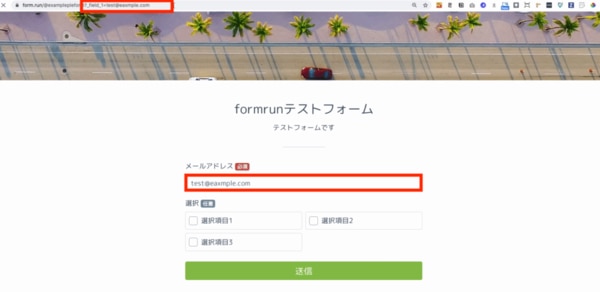
具体的な設定手順
- 初期値を設定したい項目をフォームに設置し、データ項目を確認する。
formrunのフォームに設置する項目は、それぞれ「_field_数字」というデータ項目が自動付与されます。このデータ項目はフォーム設定画面「データ管理>データ項目設定」で確認できます。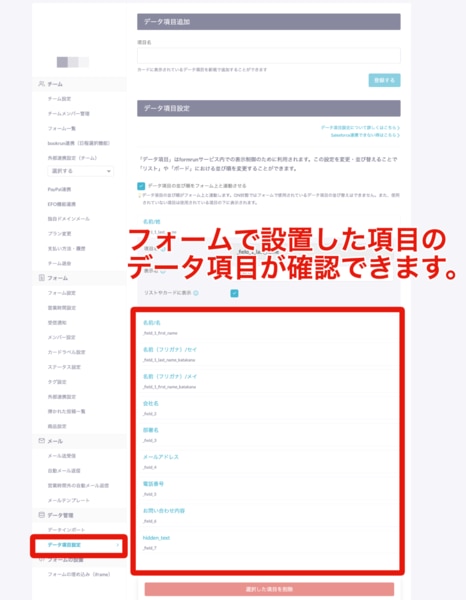
- フォームの公開URLの末尾に「?_field_数字=初期値に設定したいテキスト」とパラメータを付けます。
たとえば、データ項目が「_field_1」で、初期値として「クリスマスキャンペーン入会者」と付けたい場合は、「?_field_1=クリスマスキャンペーン入会者」となります。 - パラメータ付きのフォーム公開URLにアクセスし、初期値が入力されていることを確認します。
※hiddenテキスト項目にパラメータを使って初期値を設定する場合は、一度フォーム回答テストを行い、回答確認画面で初期値が問題なく入力されているか確認してください。
下記、データ項目を確認し、フォームにパラメータをつけるまでの手順GIFになります。参考にしてみてください。
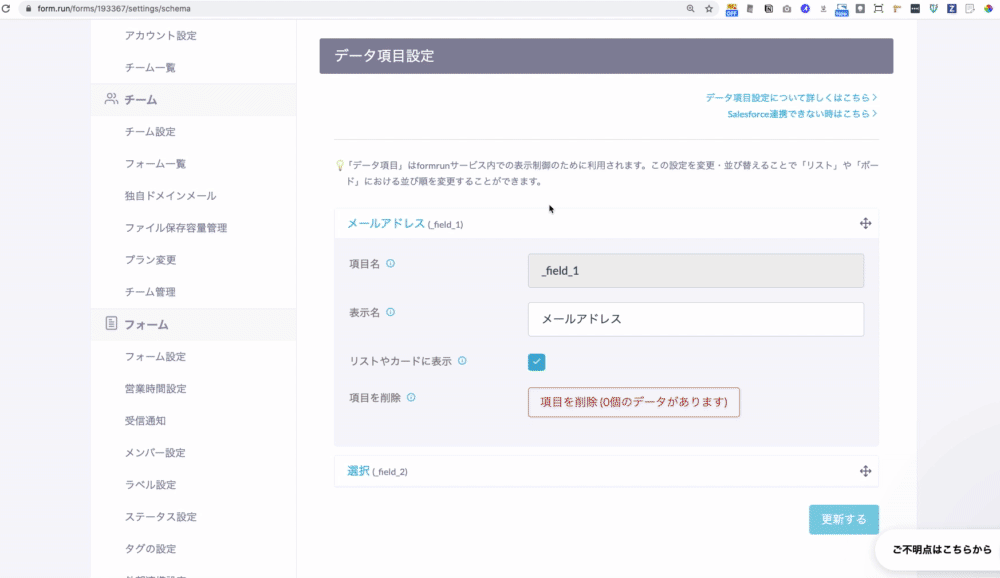
1つのフォームで複数の項目にそれぞれ初期値を設定したい場合も可能です。
詳細はFAQ:フォームに初期値を設定する方法をご確認ください。
注意事項
- 初期値を複数設定する場合、初期値を設定している URL は最大でも1000文字以下になるよう設定ください。formrunの仕様上、公開フォームのURLの長さが、1000字を超えますとエラー画面が表示されますため、ご留意ください。
- formrunで生成されるQRコードを利用してフォームを共有する場合、初期値を設定することは未対応となっています。初期値を設定したフォームをQRコードを使って共有したい場合は、ユーザー様ご自身でQRコード作成サイトにて、初期値を設置したフォームURLのQRコードの作成をお願いいたします。
- 「規約に同意する」項目「メール配信希望」項目に初期値を設定することはできません。
- iframe埋め込みで設置したフォームに初期値を設定する場合は、別の設定が必要です。FAQ:iframe埋め込みで初期値を設定する方法 をご確認ください。
hiddenテキスト項目を合わせて使うともっと便利に
初期値設定を使ってパラメータ情報をフォーム回答データとして取得したいけれども、フォーム回答者様にはフォーム上で項目として表示させたくはない場合もあるかと思います。
その場合は、初期値設定と合わせてhiddenテキスト項目を組み合わせてご利用いただくことで実現できます。
※hiddenテキスト項目を利用するには、STARTERプラン以上の契約が必要です。
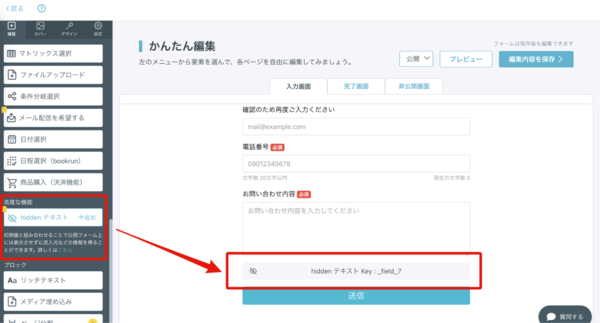
具体的な設定手順
- 「hiddenテキスト」項目を追加します。その際に表示される項目の項目名( _field_数字)を覚えます。
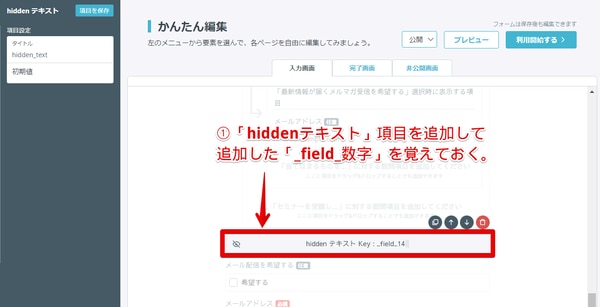
- 初期値として公開フォームのURL後尾にパラメータを付与します。パラメータとして、URL語尾に「?_field_数字=非表示で持たせたいテキストを入力」を入力します。_field_数字には手順1で追加し、覚えた「hiddenテキスト」項目の項目名(_field_数字)を入力してください。
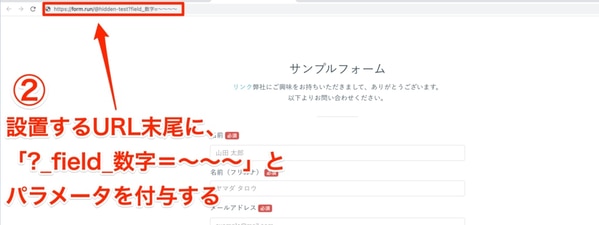
例: https://form.run@test-formrun というフォームにhiddenテキスト項目が「_field_1」で、初期値として「クリスマスキャンペーン入会者」と付けたい場合は、 https://form.run@test-formrun?_field_1=クリスマスキャンペーン入会者 とパラメータを付与します。
- フォームの回答テストを行い、formrunのカード上でデータ項目として入っているか確認します。確認できたら完了です。
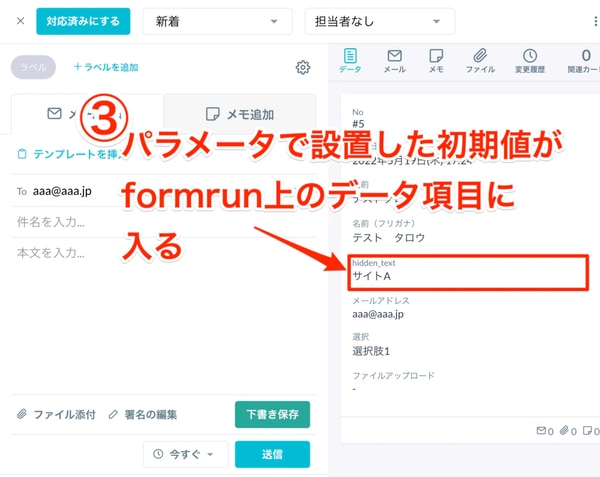
参考FAQ:フォームに設置できる項目について - hidden テキスト(STARTERプラン以上)
具体的な活用シーン4つ
導入問い合わせフォーム:遷移元のチャネルを知るために経路をフォームに入力したい
サービスサイトなどに設置するお問い合わせフォームも、様々なページに導線を設けることが多いと思います。どのページから遷移してお問い合わせをしているのかフォームの回答データと合わせて取得したい場合も、ご活用いただけます。
遷移元は顧客にわざわざ見せたくない方も多いと思いますので、hiddenテキスト項目と合わせて初期値設定を行うのがおすすめです。
下記サンプルフォームをご覧ください。(初期値なしを見たい場合は、URL末尾からパラメータ(?まで)を消して比較してみてください)
https://form.run/@form-run-tips-sample-1?_field_8=広告LP1
初期値を設定している項目:遷移元(hiddenだと非表示になるため、今回は入力項目として表示しています)
満足度アンケートフォーム:回答店舗をフォームに自動入力したい
サービス利用者に向けて、満足度アンケートに回答してもらう際に、回答と同時に回答者の顧客IDや利用した店舗を取得したい場合に活用できます。
下記サンプルフォームをご覧ください。(初期値なしを見たい場合は、URL末尾からパラメータ(?まで)を消して比較してみてください)
https://form.run/@form-run-tips-sample-2?_field_8=品川店
初期値を設定している項目:利用店舗
※hiddenテキスト項目で設置も可能です。その場合は公開フォーム上では確認できないため、回答後に回答情報を確認してください。
アンケートをメールで依頼する場合は、パラメータ付きURLをメール本文に記載すれば一斉にメール送付するときもご活用いただけます。
※パラメータ内に入力するテキストを顧客情報別に変更する方法は、メール配信システムの機能で対応ください。formrunの一斉メール配信の機能でも可能です。
サポート問い合わせフォーム:顧客IDをフォームに自動入力したい
カスタマーサポートへのお問い合わせフォーム等で、サポートをより適切に行うために問い合わせ時に顧客のIDを取得したいと言った場合もご活用いただけます。
各社ごとに異なるパラメータが付いたURLにアクセスする必要はありますが、初期値設定を使って業務フローの効率化・適切なお問い合わせ対応にお役立てください。
下記サンプルフォームをご覧ください。(初期値なしを見たい場合は、URL末尾からパラメータ(?まで)を消して比較してみてください)
https://form.run/@form-run-tips-sample-3?_field_8=CS_0001
イベント申込みフォーム:顧客群別にキャンペーンコードや招待コードを自動入力したい
イベント申込みフォームは1つですが、キャンペーンごとに遷移元のページが変わる場合や、特定の特典を付けるべき顧客を申込みと同時に把握したい場合にもご活用いただけます。対象顧客にはパラメータ付き公開URLを送付して、非対称の顧客にはパラメータ無しの公開URLを送付するとわかりやすくなります。
下記サンプルフォームをご覧ください。(初期値なしを見たい場合は、URL末尾からパラメータ(?まで)を消して比較してみてください)
https://form.run/@form-run-tips-sample-4?_field_8=クリスマスキャンペーン対象者
初期値を設定している項目:キャンペーン対象 ※hiddenテキスト項目で設置も可能です。その場合は公開フォーム上では確認できないため、回答後に回答情報を確認してください。
まとめ
いかがでしたでしょうか。少し高度な機能になるため、誤ったパラメータをつけないよう、丁寧に確認しながら進めてみてください。 初期値設定とhiddenテキスト項目を合わせて利用することで、回答データの集計やお問い合わせ対応の効率がアップします。
hiddenテキスト項目はSTARTERプラン以上でご利用いただけますので、有料プランの14日間無料トライアルなどでまずはお試しください。 FAQ:無料トライアルの始め方